- โปรแกรมฟรี EaseUS
- Data Recovery Wizard Free
- Todo Backup Free
- Partition Master Free
Daisy updated on Oct 09, 2024 to การกู้คืนข้อมูล
การคืนค่าระบบเป็นหนึ่งในฟีเจอร์ที่ดีที่สุดของ Windows 11 ซึ่งมีมายาวนานหลายปีแล้ว ฟีเจอร์อันทรงพลังนี้จะสร้างสแน็ปช็อตของสภาพการทำงานปัจจุบันของระบบของคุณ ดังนั้น จึงช่วยปกป้องจุดคืนค่าเหล่านี้ให้เป็นจุดสำคัญที่คุณสามารถทำลายลงได้เมื่อเกิดเหตุการณ์ที่ไม่คาดคิด
ไม่ต้องสงสัยเลยว่านี่คือฟีเจอร์ที่ดีที่สุดของ Windows ซึ่งจำเป็นต้องเปิดใช้งานก่อนที่ใครก็ตามจะพยายามใช้ประโยชน์จากฟีเจอร์นี้ หากคุณกำลังกังวลว่าทำไมจึง ไม่มีจุดคืนค่าระบบสำหรับ Windows 11 คุณมาถูกที่แล้ว! ทำตามวิธีแก้ไขด้านล่างเพื่อเปิดใช้งานจุดคืนค่าระบบบน Windows 11 มาเริ่มกันเลย!
| โซลูชันที่ใช้งานได้ | การแก้ไขปัญหาทีละขั้นตอน |
|---|---|
| แก้ไข 1. เปิดใช้งานจุดคืนค่าระบบ | ทำตามขั้นตอนต่อไปนี้เพื่อเปิดใช้งานจุดคืนค่าระบบบน Windows 11... ขั้นตอนทั้งหมด |
| แก้ไข 2. เรียกใช้ SFC | โฟลเดอร์ระบบ Windows อาจถูกทำลายหรือเสียหาย ซึ่งอาจทำให้เกิด... ขั้นตอนทั้งหมด |
| แก้ไข 3. ตรวจสอบการใช้พื้นที่ดิสก์ | คุณอาจเปลี่ยนขนาดพื้นที่จัดเก็บดิสก์สูงสุดที่อนุญาตสำหรับระบบ... ขั้นตอนทั้งหมด |
| แก้ไข 4. เปิดใช้งานบริการ Volume Shadow Copy | ข้อมูลแอปและข้อมูลได้รับการสำรองข้อมูลโดย Volume shadow copy และไคลเอนต์... ขั้นตอนทั้งหมด |
| การแก้ไขเพิ่มเติม | เรียนรู้วิธีเรียกคืนจุดคืนค่า Windows 11 เมื่อจุดคืนค่าหายไปโดยเริ่ม... ขั้นตอนทั้งหมด |
เหตุใดจุดคืนค่า Windows 11 จึงหายไป
ข้อผิดพลาด "จุดคืนค่าระบบหายไป " ใน Windows 11 จะเกิดขึ้นเมื่อความจุในการจัดเก็บทั้งหมดถูกใช้ไป ไฟล์ System Restore เสียหาย และเวลาจัดเก็บที่มีอยู่หมดลง นอกจากนี้ อาจหายไปได้หากคุณปรับปรุงระบบปฏิบัติการของคุณ มีตัวเร่งความเร็ว USB อยู่ หรือระบบคืนค่าถูกปิดใช้งาน เหตุผลสำคัญ 3 ประการที่อธิบายไว้ด้านล่าง ซึ่งทำให้ จุดคืนค่า ระบบหายไปใน Windows 11:
เหตุผลที่ 1 ไฟล์การคืนค่าระบบเสียหาย
ข้อบกพร่องใดๆ ที่อาจปรากฏในข้อมูลขณะออกแบบ แก้ไข จัดเก็บ หรือส่งจากที่หนึ่งไปยังอีกที่หนึ่ง ถือเป็นความไม่เสถียรของข้อมูลคอมพิวเตอร์ เมื่อระบบปฏิบัติการหรือแอปใดๆ ที่ต้องการให้ระบบปฏิบัติการเปิดไฟล์ที่มีข้อมูลเสียหาย อาจเกิดผลลัพธ์ที่ไม่พึงประสงค์ได้
ผลลัพธ์ที่ตามมา ได้แก่ การให้ข้อความเตือนแต่ไม่เปิดอย่างสมบูรณ์ เปิดแต่แสดงข้อมูลที่บิดเบือนและไม่สมเหตุสมผลเพียงบางส่วน สูญเสียข้อมูลจากเอกสาร และในสถานการณ์ร้ายแรงมาก ระบบอาจขัดข้อง
เหตุผลที่ 2 พื้นที่จัดเก็บหมดลง
หากระบบปฏิบัติการของคุณทำงานผิดปกติหรือทำงานได้ไม่เต็มประสิทธิภาพ การคืนค่าระบบเป็นกลุ่มไฟล์ที่สามารถคืนสถานะเป็นเวอร์ชันก่อนหน้าได้ เมื่อ HDD หรือ SDD ของคุณเต็ม จุดต่างๆ ของคุณอาจหายไป
ระบบจะถูกบังคับให้หยุดทำงานหากมีพื้นที่ว่างบนฮาร์ดไดรฟ์ของคุณน้อยกว่า 200 MB ในกรณีนั้น คุณจะไม่ได้รับการดาวน์โหลดข้อมูลสำรองใหม่ใด ๆ จนกว่าคุณจะลบไฟล์เก่าด้วยตนเอง
เหตุผลที่ 3. การคืนค่าระบบเป็นปิดใช้งานตามค่าเริ่มต้น
เนื่องจากฟีเจอร์นี้ถูกปิดใช้งาน คุณอาจสูญเสียจุดคืนค่าได้ การคืนค่าระบบอาจใช้งานไม่ได้ในบางครั้ง โดยเฉพาะอย่างยิ่งหากคุณเพิ่งอัปเกรดระบบปฏิบัติการของคอมพิวเตอร์ ตัวอย่างเช่น คุณอาจพบว่า การคืนค่าระบบกลายเป็นสีเทา หรืออีกวิธีหนึ่ง คุณอาจปิดใช้งานการคืนค่าระบบโดยตั้งใจ
กู้คืนจุดคืนค่าระบบ Windows 11
น่าเสียดายที่ System Restore ถูกปิดใช้งานตามค่าเริ่มต้นใน Windows 11 เพื่อปกป้องคอมพิวเตอร์ของคุณจากปัญหาที่ไม่คาดคิด โปรดทำตามการแก้ไข 8 ประการด้านล่างหากคุณเพิ่งเรียนรู้เกี่ยวกับ System Restore และต้องการเปิดใช้งาน
แก้ไข 1. เปิดใช้งานจุดคืนค่าระบบบน Windows 11
ปฏิบัติตามขั้นตอนต่อไปนี้เพื่อเปิดใช้งานจุดคืนค่าระบบบน Windows 11:
ขั้นตอนที่ 1. คลิกไอคอน Start และเลือกแอปพลิเคชัน "Settings" บนพีซี Windows 11 ของคุณ หากกดปุ่ม Windows + I ค้างไว้ คุณก็สามารถเข้าถึง "Settings" ได้เช่นกัน

ขั้นตอนที่ 2 เลือก "ระบบ" จากเมนูทางด้านซ้ายหากยังไม่ได้เลือก จากนั้นเลือกลิงก์ "เกี่ยวกับ" ที่ด้านล่างของหน้า
ขั้นตอนที่ 3 แตะที่ "การป้องกันระบบ" ในพื้นที่ลิงก์ที่เกี่ยวข้องเพื่อแสดงกล่องคุณสมบัติระบบ ค้นหาตัวเลือก "การตั้งค่าความปลอดภัย" จากนั้นเลือกไดรฟ์หลักของคุณ หลังจากนั้นให้กดปุ่ม "ปรับแต่ง"
ขั้นตอนที่ 4 เปิดการป้องกันสำหรับระบบโดยเลือกตัวเลือกที่อยู่ในส่วนกู้คืนการกำหนดค่า
ขั้นตอนที่ 5 พารามิเตอร์การใช้งานสูงสุดสามารถควบคุมปริมาณพื้นที่เก็บข้อมูลที่ระบบ Windows 11 ของคุณต้องจัดสรรไว้สำหรับจุดคืนค่า เมื่อคุณกำหนดค่าบางอย่างเสร็จแล้ว ให้กด "นำไปใช้" ตามด้วย "ตกลง"
ขั้นตอนที่ 6 ตอน นี้การคืนค่าระบบของคุณทำงานได้แล้วหลังจากการติดตั้งเสร็จสิ้น ซึ่งหมายความว่าระบบของคุณจะสร้างจุดคืนค่าอย่างรวดเร็วทุกครั้งที่มีการปรับเปลี่ยนระบบหรืออัปเกรดซอฟต์แวร์บางอย่าง
แก้ไข 2. เรียกใช้ SFC เพื่อแก้ไขจุดคืนค่าระบบ Windows 11
โฟลเดอร์ระบบ Windows อาจถูกทำลายหรือเสียหาย ซึ่งอาจทำให้เครื่องมือคืนค่าระบบและส่วนประกอบของระบบปฏิบัติการอื่นหยุดทำงาน ในสถานการณ์เช่นนี้ คุณสามารถใช้ตัวตรวจสอบไฟล์ระบบเพื่อกู้คืนไฟล์ที่เสียหายหรือสูญหายได้:
ขั้นตอนที่ 1 เปิด CMD หรือแอป Terminal ด้วยสิทธิ์ผู้ดูแลระบบใน Windows 11 (หรือ Windows เวอร์ชันก่อนหน้า) โดยใช้ฟีเจอร์ค้นหาในตัว คุณสามารถค้นหาทั้ง Terminal และ CMD ได้
ขั้นตอนที่ 2. ป้อนคำสั่ง: sfc /scannow จากนั้นกดปุ่ม Enter บนแป้นพิมพ์
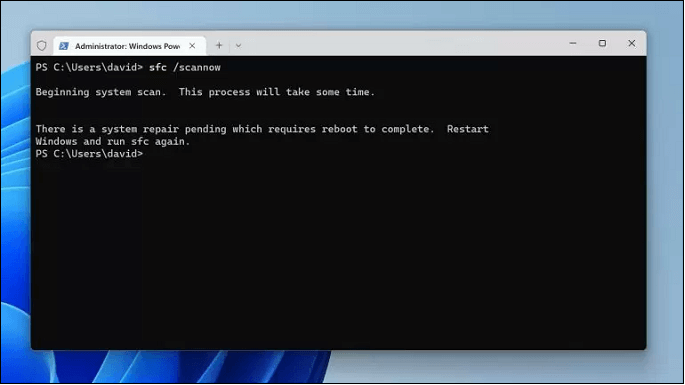
ขั้นตอนที่ 3. เพื่อสิ้นสุดขั้นตอนการสแกน ให้รีบูตคอมพิวเตอร์ของคุณ
แก้ไขที่ 3. ตรวจสอบการใช้พื้นที่ดิสก์ของ Windows 11
คุณอาจเปลี่ยนพื้นที่จัดเก็บดิสก์สูงสุดที่อนุญาตสำหรับการคืนค่าระบบและดูว่าประสิทธิภาพดีขึ้นหรือไม่เพื่อยืนยันว่าความจุของดิสก์เป็นปัญหา พิจารณาขั้นตอนต่อไปนี้เพื่อป้องกันไม่ให้จุดคืนค่าระบบหายไปและเพิ่มการใช้พื้นที่ดิสก์สูงสุดใน Windows 11:
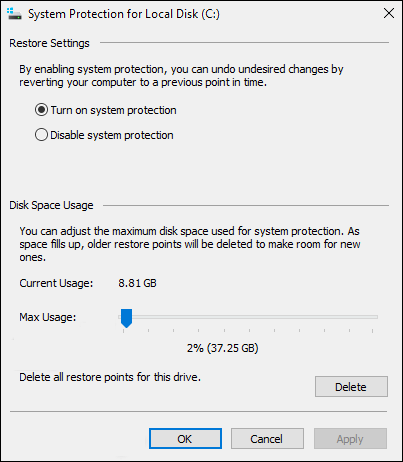
ขั้นตอนที่ 1. เปิดหน้าต่าง Run โดยการกดปุ่ม Windows + R
ขั้นตอนที่ 2 พิมพ์ system.cpl แล้วกด Enter เมื่อหน้าต่าง Run เปิดขึ้น
ขั้นตอนที่ 3 คลิกแท็บ "การป้องกันระบบ"
ขั้นตอนที่ 4. เลือกไดรฟ์ "ดิสก์ภายในเครื่อง (C:) (ระบบ)"
ขั้นตอนที่ 5. เลือก "กำหนดค่า"
ขั้นตอนที่ 6 เลื่อนแถบเลื่อนการใช้งานสูงสุดไปยังตำแหน่งที่เหมาะสมภายใต้การใช้งานพื้นที่ดิสก์เพื่อเพิ่มเปอร์เซ็นต์ แนะนำให้ปรับเป็นอย่างน้อย 500MB
ขั้นตอนที่ 7. กดปุ่ม "ตกลง"
แก้ไข 4. เปิดใช้งานบริการ Volume Shadow Copy
ข้อมูลแอปและข้อมูลจะได้รับการสำรองข้อมูลด้วย Volume Shadow Copy และไคลเอนต์สามารถสำรองข้อมูลได้อย่างปลอดภัยโดยใช้ Volume Shadow Copy ปฏิบัติตามคำแนะนำต่อไปนี้เพื่อกู้คืนจุดคืนค่าที่สูญหายใน Windows 11:
ขั้นตอนที่ 1. กด Windows + R เพื่อเปิดกล่องเรียกใช้ พิมพ์ services.msc แล้วคลิก "ตกลง" เพื่อดำเนินการต่อ
ขั้นตอนที่ 2. ภายใต้หน้าต่าง Services ที่ปรากฏขึ้น ให้ค้นหา "Volume Shadow Copy" หากต้องการดำเนินการต่อ ให้คลิกขวาที่ไฟล์ดังกล่าวแล้วเลือก "Start"
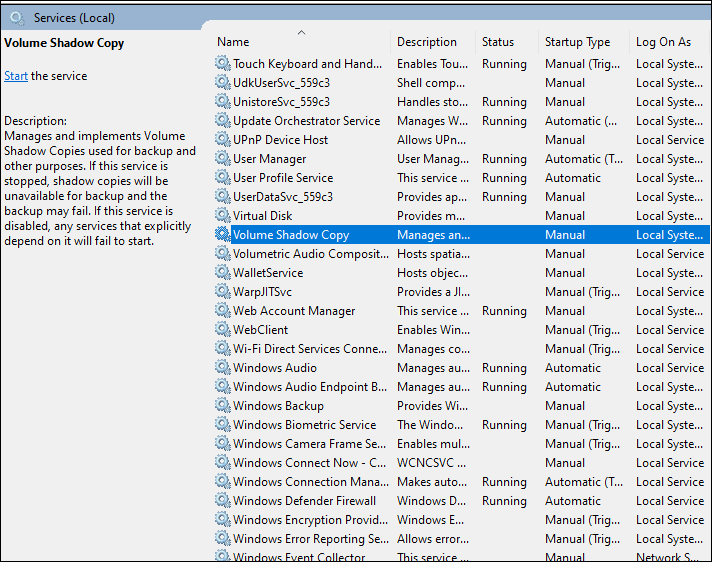
ขั้นตอนที่ 3 มันจะเริ่มทำงานและให้คุณสร้างจุดคืนค่าได้
แก้ไข 5. กู้คืนคะแนนระบบในโหมดปลอดภัยของ Windows
เรียนรู้วิธีเรียกคืนจุดคืนค่า Windows 11 เมื่อจุดคืนค่าหายไปโดยเริ่มใน เซฟโหมด :
ขั้นตอนที่ 1. ปิดโปรแกรมทั้งหมดที่เปิดอยู่และรีบูตคอมพิวเตอร์ของคุณอีกครั้ง ก่อนที่คอมพิวเตอร์ของคุณจะโหลดหน้าเข้าสู่ระบบ Windows ให้กดปุ่ม "Shift"
ขั้นตอนที่ 2. จากนั้นคลิก "แก้ไขปัญหา" ก่อนที่จะเลือก "ตัวเลือกขั้นสูง"
ขั้นตอนที่ 3: ไปที่ฟีเจอร์ "รีสตาร์ท" ภายใต้ "การตั้งค่าการเริ่มระบบ" ทันที เลือก "เปิดใช้งานโหมดปลอดภัยด้วยพรอมต์คำสั่ง" จากเมนูที่ปรากฏขึ้น
ขั้นตอนที่ 4. พิมพ์ rstrui.exe ในหน้าต่างพรอมต์คำสั่งของ Windows ที่ปรากฏขึ้น แล้วกด "Enter"

ขั้นตอนที่ 5 เมื่อคุณกดปุ่ม "ถัดไป" คุณจะเห็นจุดคืนค่าที่พร้อมใช้งาน หากต้องการอัปเดตระบบเป็นจุดคืนค่าที่เลือก ให้เลือกจุดนั้นแล้วกดปุ่ม "ถัดไป" ที่ด้านล่าง
ขั้นตอนที่ 6. เมื่อหน้าต่างต่อไปนี้ปรากฏขึ้น ให้ตรวจสอบขั้นตอนการคืนค่า หากต้องการเปิดใช้งานจุดคืนค่าระบบอีกครั้ง ให้กดปุ่ม "เสร็จสิ้น"
แก้ไข 6. เปลี่ยนแปลงคุณสมบัติการเรียกใช้งานการคืนค่าระบบ
ขั้นตอนที่ 1. ในช่องค้นหา ให้ป้อน "Task Scheduler" ค้นหา "Microsoft" ในไลบรารี Task Scheduler เลือก "Windows" > "System Restore" จากเมนูแบบเลื่อนลง

ขั้นตอนที่ 2. หลังจากเลือก "SR" แล้ว ให้คลิกที่แท็บ "Trigger" คุณสามารถเปลี่ยนการตั้งค่าได้ที่นี่
ขั้นตอนที่ 3 เลือกตัวเลือก "เงื่อนไข" จากหน้าต่างอินเทอร์เฟซผู้ใช้หลังจากสร้างงานอื่นแล้ว ยกเลิกการเลือกช่องถัดจาก "เริ่มงานเฉพาะเมื่อระบบใช้ไฟ AC" บนแท็บพลังงาน
ขั้นตอนที่ 4 นอกจากนี้ ให้ยกเลิกการเลือกช่องข้างๆ "เริ่มงานเฉพาะเมื่อคอมพิวเตอร์ไม่ได้ใช้งาน"
หากคุณอ่านบทความนี้แล้วพบว่าวิธีแก้ไขปัญหาข้างต้นช่วยคุณได้ โปรดแชร์บทความนี้กับเพื่อนหรือเพื่อนร่วมงานของคุณที่อยู่ในสถานการณ์เดียวกันและประสบปัญหาเดียวกัน นอกจากนี้ คุณสามารถแชร์บทความนี้บนแพลตฟอร์มโซเชียลมีเดียได้ด้วย
แก้ไข 7. ลบไฟล์ระบบที่เสียหาย
คุณสามารถ ซ่อมแซมพีซี Windows 11 และลบไฟล์ระบบที่เสียหายได้โดยใช้บัญชีผู้ดูแลระบบ ทำตามขั้นตอนด้านล่าง:
เปลี่ยนผู้ใช้
ขั้นตอนที่ 1. กดปุ่ม Ctrl + Alt + Delete ค้างไว้
ขั้นตอนที่ 2. คลิก "สลับผู้ใช้" เพื่อเปลี่ยนรายละเอียดการเข้าสู่ระบบ
ขั้นตอนที่ 3. กด Enter หลังจากเลือกบัญชีผู้ใช้ผู้ดูแลระบบและป้อนรหัสผ่าน
รีสตาร์ทคอมพิวเตอร์ของคุณ
ขั้นตอนที่ 1: หลังจาก รีสตาร์ท Windows 11 แล้ว ให้ไปที่หน้าแรก
ขั้นตอนที่ 2. ในหน้าจอถัดไป ให้พิมพ์บัญชีผู้ดูแลระบบและชื่อผู้ใช้ของคุณ
ขั้นตอนที่ 3. เข้าสู่ระบบด้วยข้อมูลประจำตัวผู้ใช้ผู้ดูแลระบบ

แก้ไข 8. สร้างจุดคืนค่าระบบสำหรับ Windows 11
ทำตามขั้นตอนต่อไปนี้เพื่อสร้างจุดคืนค่าระบบสำหรับ Windows 11:
ขั้นตอนที่ 1. กดปุ่ม Start หรือปุ่ม Windows
ขั้นตอนที่ 2. พิมพ์: จุดคืนค่า และแตะ Enter

ขั้นตอนที่ 3 หน้าต่าง "System Properties" จะเปิดขึ้น กดปุ่ม "Configure" ได้เลย

ขั้นตอนที่ 4 กล่องโต้ตอบต่อไปนี้มีแถบเลื่อนที่คุณสามารถลากขึ้นหรือลงเพื่อเปลี่ยนพื้นที่ดิสก์ที่ได้รับการจัดสรรสำหรับจุดคืนค่า ตัวอย่างเช่น คุณอาจต้องการเพิ่มพื้นที่ว่างหากดิสก์ของคุณมีพื้นที่ว่างมาก
ในทางกลับกัน หากคุณมีพื้นที่เก็บข้อมูลเพียงเล็กน้อย คุณอาจลดพื้นที่ลงได้ โดยปกติแล้ว พื้นที่ที่ Windows จัดสรรให้ก็เพียงพอแล้ว คลิก "ตกลง" เมื่อเสร็จสิ้น

ขั้นตอนที่ 5 ถึงเวลาสร้างจุดคืนค่าเมื่อเปิดใช้งานการคืนค่าระบบแล้ว จากนั้นปฏิบัติตามคำแนะนำบนหน้าจอหลังจากคลิกไอคอนสร้าง
![]()
ขั้นตอนที่ 6 แถบความคืบหน้าจะปรากฏขณะสร้างจุดคืนค่าบน Windows 11
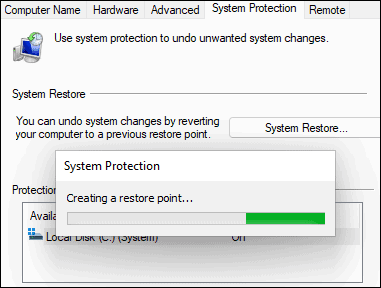
ขั้นตอนที่ 7. กดปุ่มปิด
กู้คืนไฟล์ที่ถูกลบเมื่อจุดคืนค่าระบบสูญหาย
เมื่อระบบกู้คืนจุดที่สูญหายและไม่มีการสำรองข้อมูลอื่น ผู้ใช้ Windows อาจเสี่ยงต่อการสูญเสียข้อมูล เครื่องมือการกู้คืนข้อมูลระดับมืออาชีพสามารถช่วยให้คุณ กู้คืนไฟล์ที่ถูกลบใน Windows 11 ได้ เมื่อจุดคืนค่าระบบสูญหาย
EaseUS Data Recovery Wizard ได้รับการออกแบบมาเพื่อช่วยกู้คืนข้อมูลที่สูญหายเนื่องจากข้อผิดพลาดของระบบไฟล์ ความล้มเหลวของระบบ และการลบไฟล์โดยไม่ได้ตั้งใจ การออกแบบที่ใช้งานง่ายของโปรแกรมช่วยให้ผู้ใช้ที่ไม่มีประสบการณ์สามารถกู้คืนไฟล์ที่ถูกลบไปได้อย่างรวดเร็ว
- โปรแกรมนี้สามารถ กู้คืนรูปภาพและเอกสารที่ถูกลบ และกู้ไฟล์จากฮาร์ดไดรฟ์ แฟลชไดรฟ์ USB และอุปกรณ์จัดเก็บข้อมูลอื่น ๆ
- สามารถดำเนินการกู้คืนไดรฟ์แบบดิบ กู้คืนไฟล์ที่ถูกลบ กู้ คืนฮาร์ดไดรฟ์ที่เสียหาย กู้คืนพาร์ติชั่น และอื่นๆ อีกมากมาย
- รองรับการกู้คืนข้อมูลจากถังขยะ การฟอร์แมต การเสียหายของฮาร์ดไดรฟ์ การโจมตีของไวรัส และระบบขัดข้องภายใต้สถานการณ์ต่างๆ
ซอฟต์แวร์ EaseUS มีอินเทอร์เฟซที่เรียบง่ายและใช้งานง่าย:
หมายเหตุ: เพื่อรับประกันโอกาสในการกู้คืนข้อมูลสูง โปรดติดตั้งซอฟต์แวร์กู้คืนข้อมูล EaseUS บนดิสก์อื่นแทนดิสก์เดิมที่คุณสูญเสียไฟล์ไป
ขั้นตอนที่ 1. เปิด EaseUS Data Recovery Wizard บนคอมพิวเตอร์ Windows 11, Windows 10, Windows 8 หรือ Windows 7 ของคุณ เลือกพาร์ติชั่นดิสก์หรือตำแหน่งจัดเก็บข้อมูลที่คุณสูญเสียข้อมูล แล้วคลิก "ค้นหาข้อมูลที่สูญหาย"

ขั้นตอนที่ 2 ซอฟต์แวร์กู้คืนข้อมูลนี้จะเริ่มสแกนดิสก์เพื่อค้นหาไฟล์ที่สูญหายและถูกลบทั้งหมด เมื่อกระบวนการสแกนเสร็จสิ้น ให้คลิก "ตัวกรอง" > "ประเภท" เพื่อระบุประเภทไฟล์ที่สูญหาย หากคุณจำชื่อไฟล์ได้ คุณยังสามารถค้นหาในช่องค้นหา ซึ่งเป็นวิธีที่เร็วที่สุดในการค้นหาไฟล์เป้าหมาย

ขั้นตอนที่ 3 ดูตัวอย่างและกู้คืนไฟล์ Windows ที่สูญหาย คุณสามารถดับเบิลคลิกเพื่อดูตัวอย่างไฟล์ที่สแกน จากนั้นเลือกข้อมูลเป้าหมายและคลิกปุ่ม "กู้คืน" เพื่อบันทึกไปยังจุดปลอดภัยอื่นในพีซีหรือไดรฟ์บนคลาวด์

บรรทัดสุดท้าย
เป็นเรื่องธรรมดาที่จะรู้สึกหมดหวังเมื่อเครื่องมือที่ควรแก้ไขปัญหาระบบที่ร้ายแรงที่สุดกลับไม่สามารถทำได้ โชคดีที่หากคุณทำตามวิธีแก้ไขในบทความนี้ ปัญหาการคืนค่าระบบมักจะไม่ยากที่จะแก้ไข นอกจากนี้ คุณยังสามารถใช้โปรแกรมสำรองข้อมูลและกู้คืนของบริษัทอื่น เช่น EaseUS Data Recovery Wizard Pro เพื่อกู้คืนและปกป้องไฟล์ของคุณแม้ว่าการคืนค่าระบบจะทำงานผิดปกติอยู่บ่อยครั้ง
ดาวน์โหลด EaseUS Data Recovery Wizard Pro วันนี้!
ไม่มีจุดคืนค่าระบบ คำถามที่พบบ่อยของ Windows 11
ลองพิจารณาคำถามที่พบบ่อยด้านล่างนี้เพื่อทำความเข้าใจหัวข้อนี้ได้ดีขึ้น:
1. เหตุใดฉันจึงไม่มีจุดคืนค่าระบบใดๆ
อาจเป็นเพราะไดรฟ์ภายในเครื่อง C: ของคุณมีขนาดเล็กเกินไป ทำให้ Windows 11 ไม่อนุญาตให้คุณสร้างจุดคืนค่าได้
2. จะค้นหาจุดคืนค่าเก่าใน Windows 11 ได้อย่างไร
พิมพ์การคืนค่าในแถบค้นหาในแผงควบคุม เลือก "การกู้คืน" > "เริ่มการคืนค่าระบบ" เลือก "ถัดไป" ในกล่องที่มีข้อความว่ากู้คืนไฟล์ระบบและการตั้งค่า เลือกจุดคืนค่าที่ต้องการจากรายการผลลัพธ์ จากนั้นคลิก "หน้าจอสำหรับโปรแกรมที่เสียหาย"
3. จุดคืนค่าระบบถูกเก็บไว้ที่ไหนใน Windows 11
ในแต่ละไดรฟ์ โฟลเดอร์ข้อมูลไดรฟ์ระบบจะมีจุดคืนค่า
4. ระบบสร้างจุดคืนค่าโดยอัตโนมัติบ่อยเพียงใด?
ระบบจะสร้างจุดคืนค่าอัตโนมัติก่อนติดตั้งการอัปเดต Windows แอปพลิเคชันที่ไม่ได้ลงนาม หรือโปรแกรมจาก MSI นอกจากนี้ ระบบจะสร้างจุดคืนค่าหากไม่มีการพัฒนาจุดคืนค่าอัตโนมัติอื่นใดภายในเจ็ดวันก่อนหน้านี้
บทความที่เกี่ยวข้อง
-
รีเซ็ตและกู้คืนรหัสผ่าน Instagram โดยไม่ต้องใช้อีเมล
![author icon]() Daisy/2024-09-26
Daisy/2024-09-26 -
ข้อผิดพลาด 0x80070570 คืออะไรและจะแก้ไขได้อย่างไร
![author icon]() Daisy/2024-09-18
Daisy/2024-09-18
-
การกู้คืนข้อมูล Android ที่สมบูรณ์และฟรีโดยไม่ต้องรูท
![author icon]() Daisy/2024-09-18
Daisy/2024-09-18 -
ข้อความการประมวลผลข้อยกเว้น 0xc0000005 - พารามิเตอร์ที่ไม่คาดคิด [การแก้ไข]
![author icon]() Daisy/2025-05-14
Daisy/2025-05-14
EaseUS Data Recovery Wizard
กู้คืนข้อมูลที่ถูกลบได้อย่างมีประสิทธิภาพ รวมกู้คืนข้อมูลจากฮาร์ดไดรฟ์ (hard drives) ที่เสียหายหรือถูกฟอร์แมต (format)
ดาวน์โหลดสำหรับ PCดาวน์โหลดสำหรับ Mac